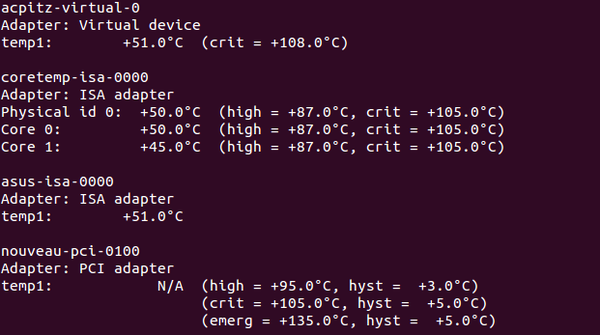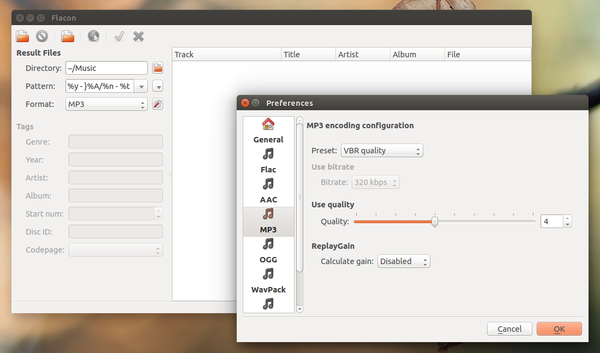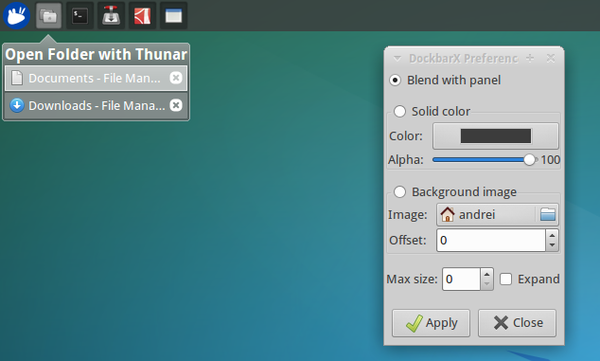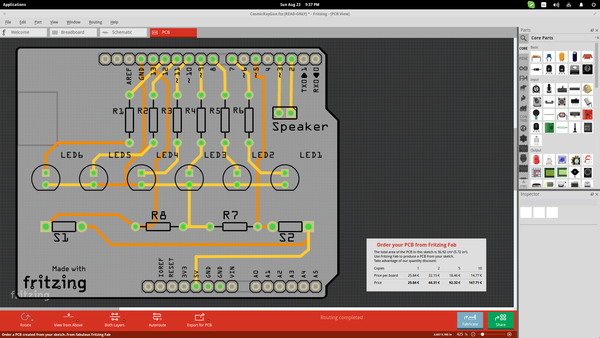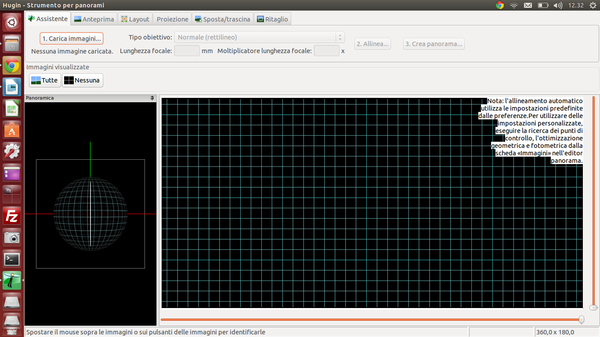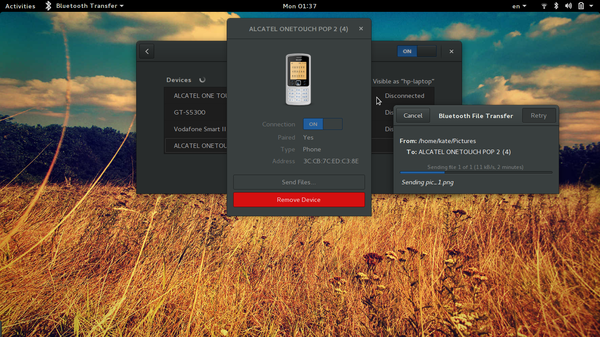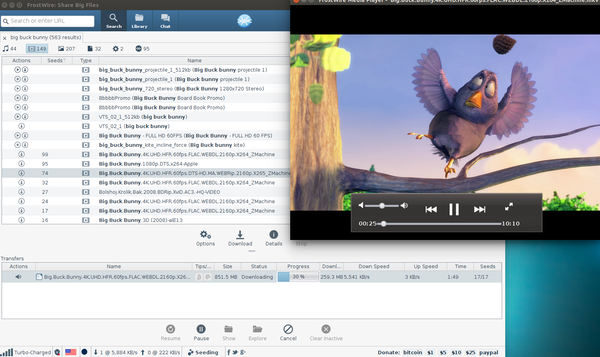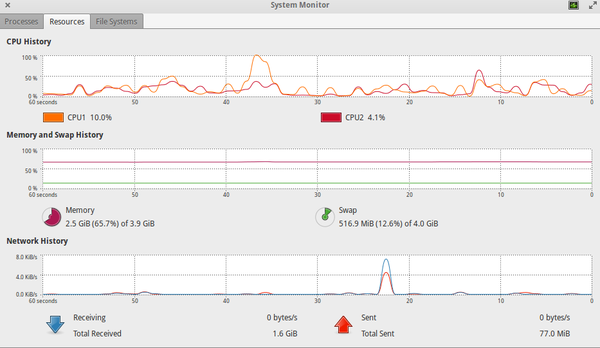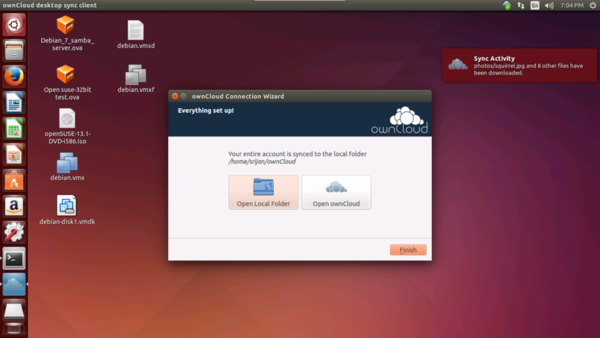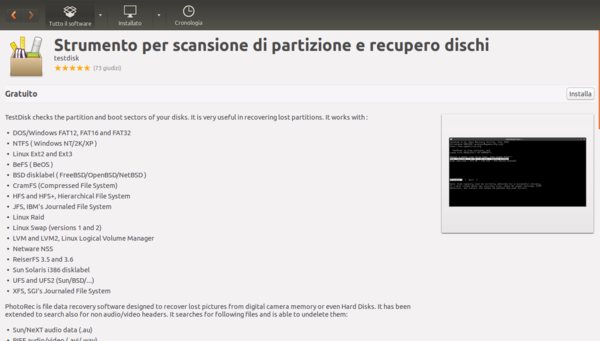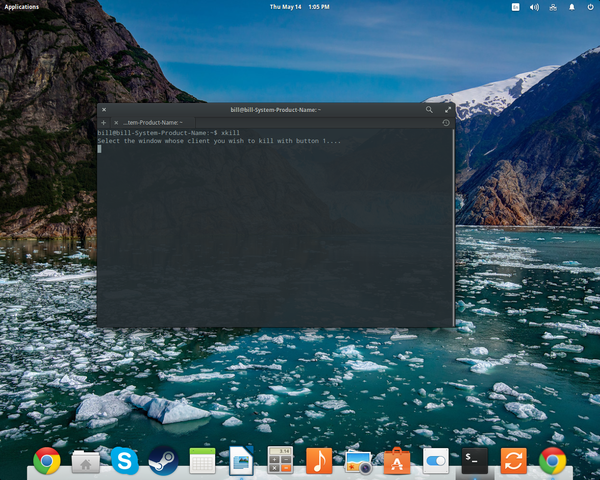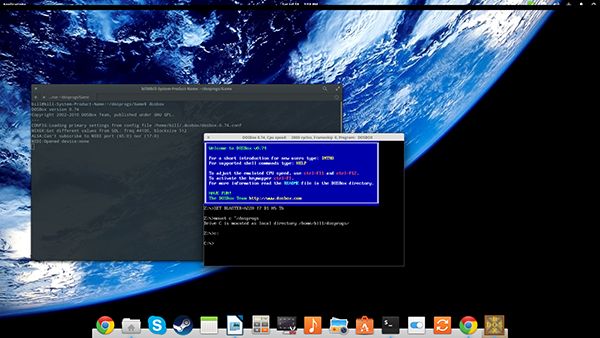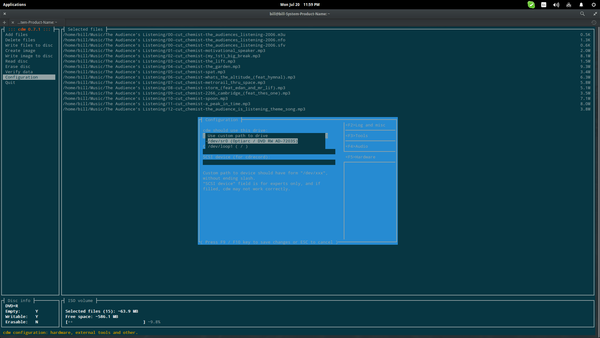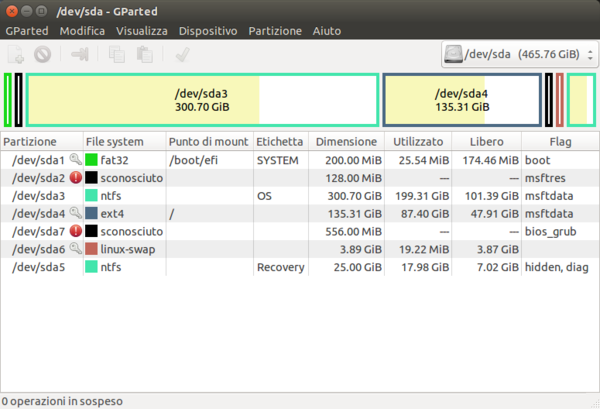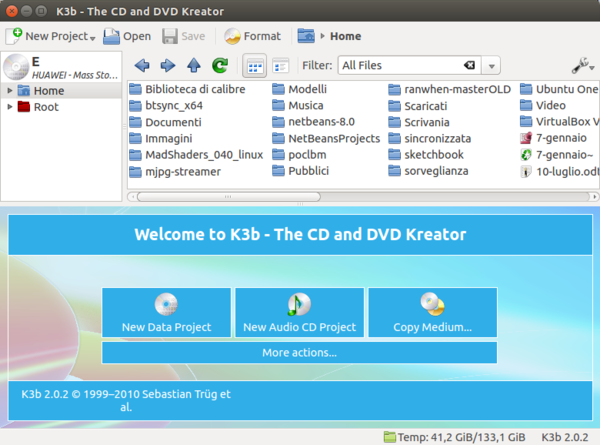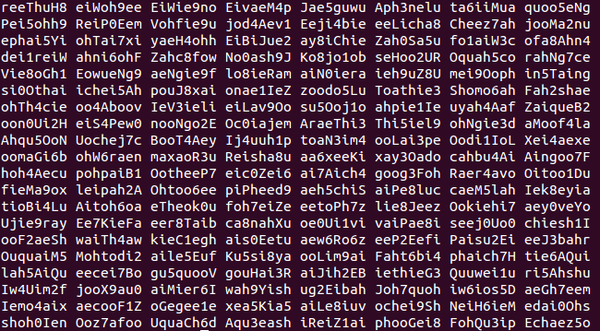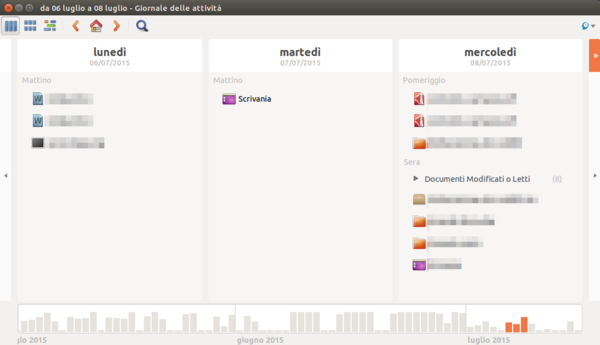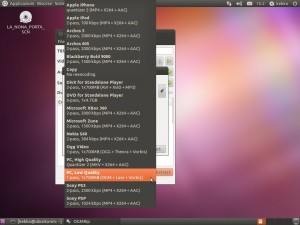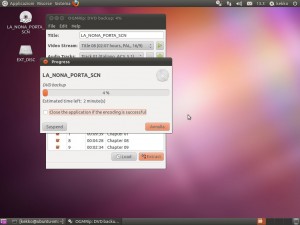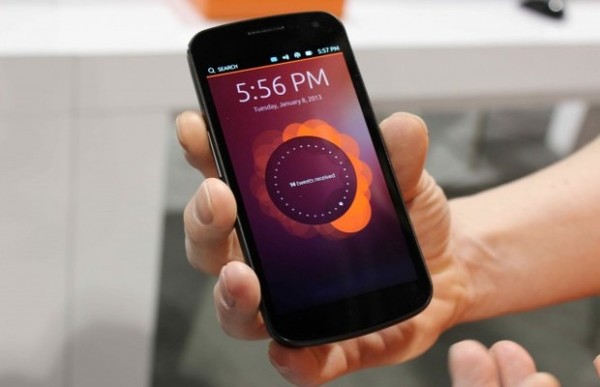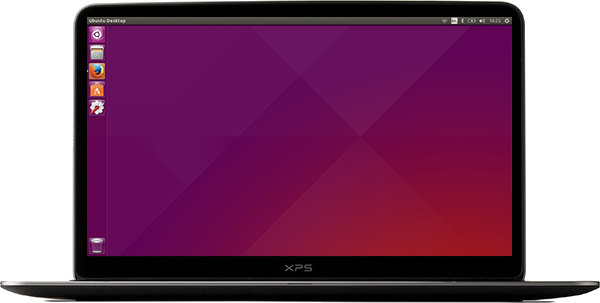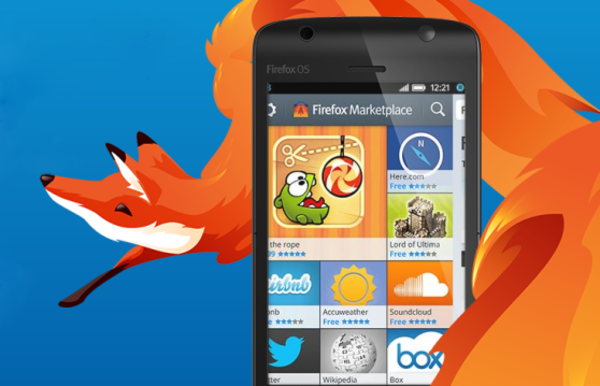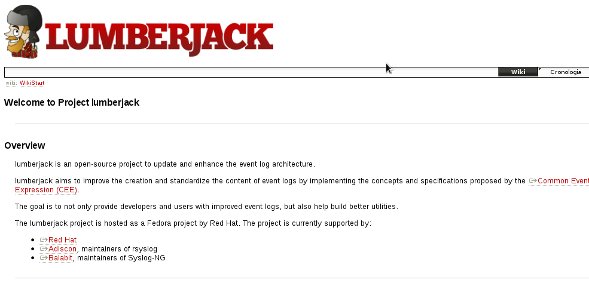Se siete stanchi di cercare tra una enorme pila di DVD, oppure volete creare delle copie di backup dei vostri film preferiti, o magari convertirli per poterli visualizzare sul vostro smartphone, come sempre, gli strumenti per poterlo fare sono moltissimi.
![]()
OGMRip incarna perfettamente il paradigma di un ambiente GNU/Linux, esso infatti è prima di tutto un insieme di librerie, con annessi due client: una GUI e un’interfaccia a linea di comando, in modo che ogni utente sia libero di scegliere quale dei due utilizzare. Ovviamente, a meno che non si provi piacere nel ricordare sequenze enormi di caratteri, o si abbiano esigenze particolari, l’interfaccia grafica è la scelta migliore.
Con il suo stile semplice ed immediato, non ci sarà nessun problema a convertire i DVD in file di ogni formato e, soprattutto, con le codifiche più disparate. OGMRip supporta infatti AVI, OGM, MP4 e Matroska come formato di output, XviD, Lavc, X264 e Ogg Theora come formati video e Ogg Vorbis, MP3, PCM, AC3, DTS e AAC come codec audio; inoltre può estrarre sottotitoli in formato SRT o VobSub.
L’installazione può essere eseguita tramite il gestore dei pacchetti o da Terminale, utilizzando il comando:
sudo apt-get install ogmrip
in entrambi i casi il software sarà configurato con tutte le dipendenze necessarie per effettuare le conversioni supportate. Dopo averlo installato ed avviato, la prima cosa da fare è premere sul tasto Load per far analizzare dal programma il DVD che si vuole convertire. OGMRip riconoscerà automaticamente quale flusso video è la traccia principale autocaricandola. �? possibile cambiare i contenuti da estrarre (video, audio e sottotitoli) tramite i vari componenti a tendina presenti nella finestra principale o selezionando alcuni capitoli specifici. Per audio e sottotitoli può anche essere scelto un file esterno, utilizzando l’opportuna voce dagli appositi menu. Premendo sul tasto Extract si passa alla configurazione dell’estrazione.
Vi sono già numerosi profili preconfigurati per essere compatibili con diversi dispositivi e formati. Si possono ottenere altre configurazioni scaricandole dall’apposita sezione del sito web, o creandole manualmente. Dopo aver selezionato il profilo di nostro interesse, è sufficiente premere sul tasto Extract per far partire la codifica del film.
La durata di questa operazione varia molto in base al codec scelto e alla lunghezza del video, oltre che alla potenza di calcolo del processore. Per aumentare la velocità di conversione, alcuni codec supportano un parametro per specificare il numero di thread da utilizzare per l’operazione di codifica. Anche OGMRip permette la configurazione di questa opzione; essa può essere impostata dalla finestra delle Preferenze, nella scheda Avanzate. Sempre in questa finestra possono essere configurate le directory di output dei file video convertiti e dei file temporanei.
Il software analizzato ha già molto di quello che potrebbe servire per un normale utilizzo, se questo non fosse sufficiente, vi sono numerosi Plugin per aggiungere il supporto ad altri codec. Occorre segnalare anche la presenza di un ottimo manuale in inglese sulla pagina ufficiale del progetto. La conversione di un DVD in un file video può non essere così semplice senza lo strumento giusto, OGMRip è di sicuro un applicativo da consigliare per poter ottenere un buon risultato in pochissimo tempo.